Comment trier par ordre alphabétique dans Google Sheets
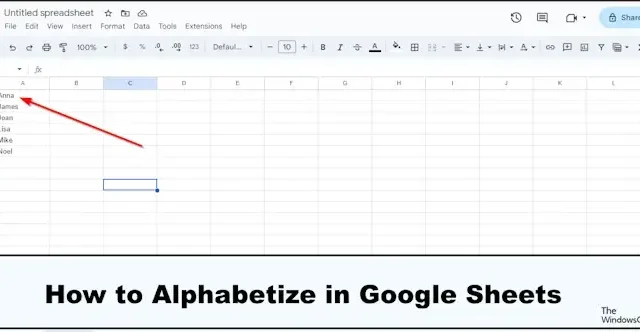
Souhaitez-vous que votre tableau de feuille de calcul soit organisé par ordre alphabétique afin que vous puissiez facilement trouver ce que vous recherchez sans avoir à parcourir toute la feuille ? Dans ce tutoriel, nous allons vous montrer comment trier par ordre alphabétique dans Google Sheets et conserver les lignes ensemble sans en-tête, par nom de famille, etc.
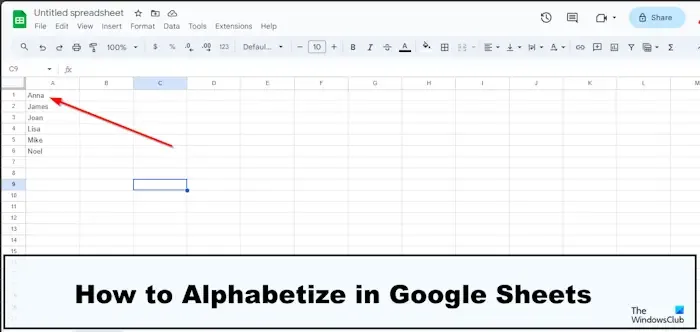
Comment alphabétiser dans Google Sheets
Pour trier par ordre alphabétique dans Google Sheets, vous pouvez utiliser l’une de ces trois méthodes :
- Utilisation de l’onglet Données
- Utilisation du tri et du filtre
- Tri avec en-tête de colonne
1] Utilisation de l’onglet Données


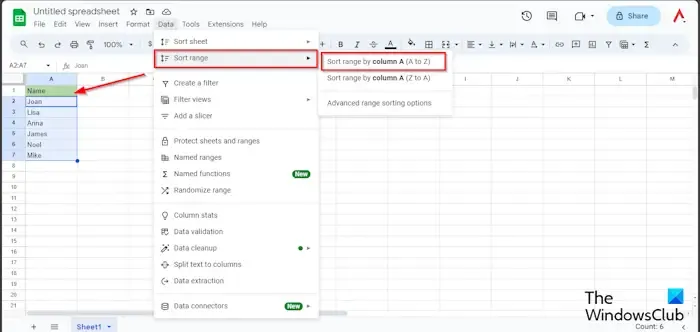
Sélectionnez la plage, puis accédez à l’ onglet Données , passez le curseur sur Trier la plage, puis sélectionnez Trier la plage par colonne A (AZ).
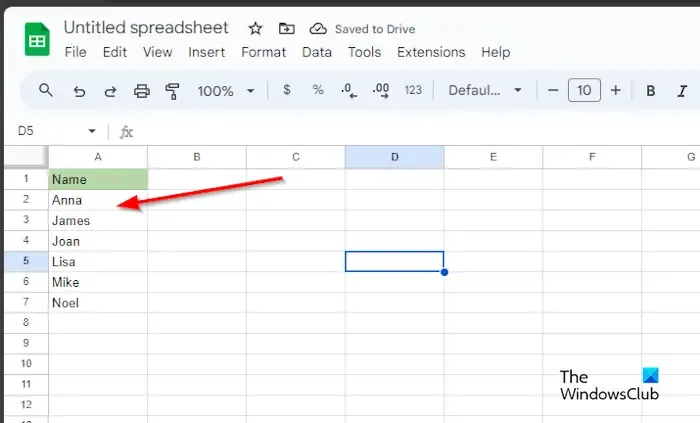

Vous pouvez également utiliser les options de tri de plage avancées.
Sélectionnez votre plage, accédez à l’ onglet Données , placez le curseur sur la plage de tri et sélectionnez les options de tri de plage avancées.
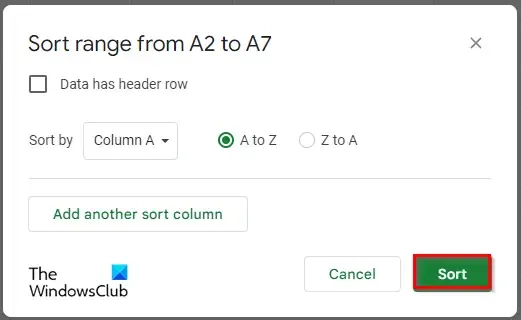
Une boîte de dialogue apparaîtra; cliquez sur Trier.
2] Utilisation du tri et du filtre

Sélectionnez la plage.
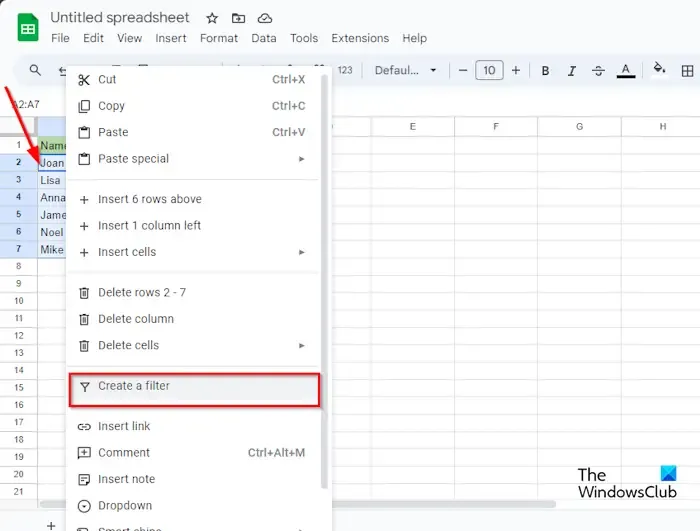

Un filtre apparaîtra sur la première ligne mise en surbrillance.
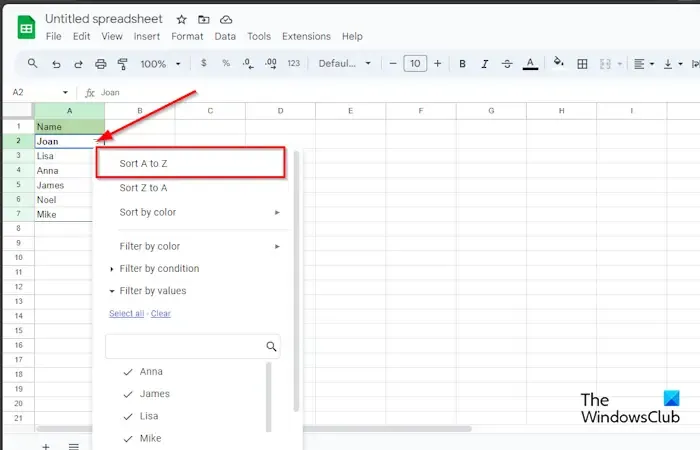
Cliquez sur le bouton Trier et filtrer et sélectionnez l’option Trier de A à Z.
La gamme est classée par ordre alphabétique.
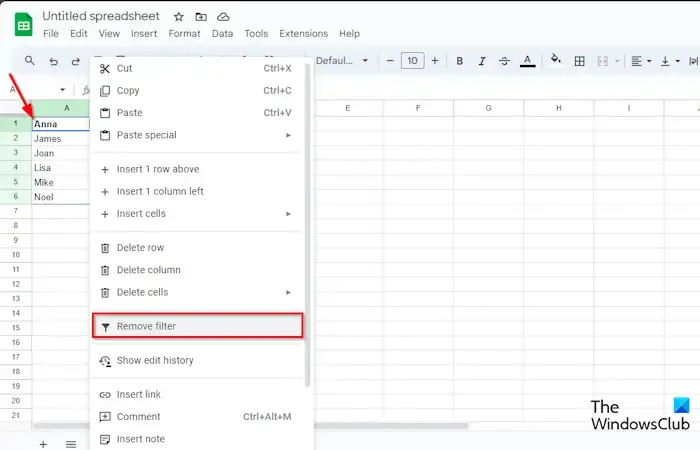
Si vous souhaitez supprimer le filtre de l’ensemble de données, cliquez avec le bouton droit sur le bouton Filtre et sélectionnez Supprimer le filtre.
3] Tri avec en-tête de colonne
Vous pouvez également utiliser l’en-tête de colonne pour trier les données dans votre feuille de calcul. Suivez les étapes ci-dessous.
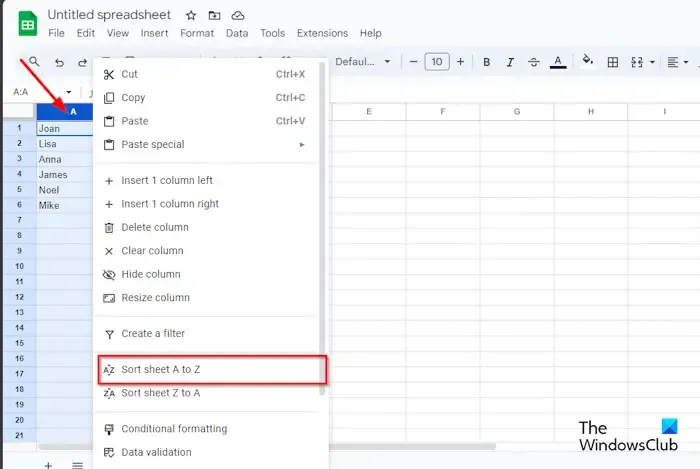
Cliquez sur la flèche déroulante de l’en-tête de colonne et sélectionnez Trier la feuille de A à Z.
Les données sont triées de A à Z.
Nous espérons que vous comprenez comment classer par ordre alphabétique dans Google Slides.
Comment trier par ordre alphabétique dans Google Sheets sans mélanger les données ?
S’il est possible que vous ayez sélectionné l’en-tête du tableau mais que vous ne souhaitiez pas mélanger l’en-tête avec le reste des données. Suivez les étapes ci-dessous pour classer par ordre alphabétique dans Google Sheets sans mélanger les données.
- Sélectionnez la plage, puis accédez à l’onglet Données, passez le curseur sur la plage de tri, puis sélectionnez les options de tri de plage avancées.
- Lorsque la boîte de dialogue s’ouvre, cochez la case « Les données ont une ligne d’en-tête », puis cliquez sur Trier.
- Vous verrez que toutes les données du tableau sont triées de A à Z sans que l’en-tête ne se mélange aux données.
Comment ajouter un bouton de tri dans Google Sheets ?
Si vous souhaitez trier plusieurs colonnes, vous devez cliquer sur le bouton Ajouter une autre colonne de tri.
- Sélectionnez l’intégralité de l’ensemble de données.
- Accédez à l’onglet Données, placez le curseur sur la plage de tri et sélectionnez Options de tri de plage avancées.
- Lorsque la boîte de dialogue apparaît, cochez la case « Les données ont une ligne d’en-tête ».
- Sélectionnez l’option A à Z, puis cliquez sur le bouton Ajouter une autre colonne de tri.
- Cliquez ensuite sur Trier.



Laisser un commentaire